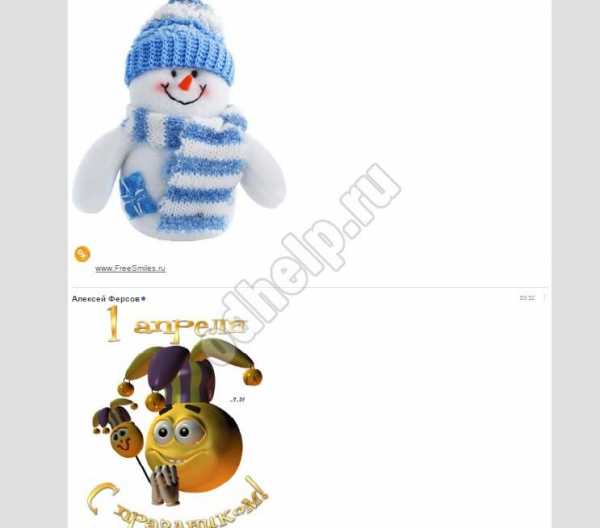Как поставить смайлик в Одноклассниках в статус или в имя?

Про статусы мы рассказывали подробно, в том числе и то том, как их добавлять или удалять. Как вы наверняка знаете, сегодня в статус можно добавить не только красивую фразу, но и фотографию или даже музыкальную композицию. А можно ли добавить смайлик? Можно.
Проще всего воспользоваться так называемыми эмодзи — язык идеограмм и смайликов, который применяется в электронных сообщениях и на веб-страницах. Достоинство эмодзи заключается в том, что вы просто копируете смайлик и вставляете в нужное место, при этом сразу же видите, как он будет отображаться. Найти сайты с эмодзи очень просто, достаточно набрать это слово в Гугле или Яндексе.
Теперь о статусе и смайликах. Открываем свою страницу, далее нажимаем «О чем вы думаете?».
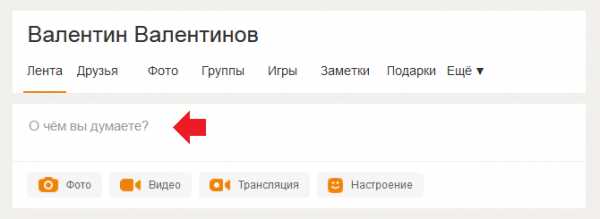
Открывается окно, в которое нужно добавить статус. Копируете эмодзи и вставляете их. Затем нажимаете «Поделиться». Убедитесь, что галочка стоит напротив строки «В статус».
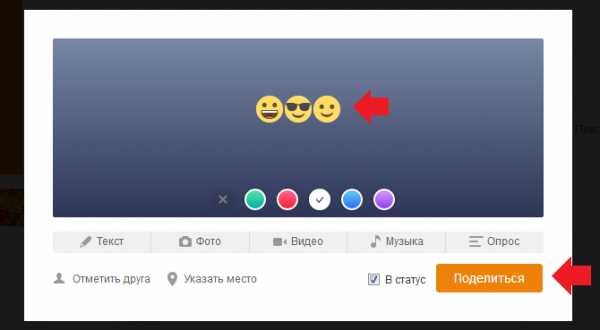
Вот ваш статус:

Как добавить смайлик в имя?
На момент написания статьи эмодзи можно добавить и в имя. Сделать это просто.
Зайдите в настройки, раздел «Основные», наведите стрелку мыши на строку «Личные данные» и нажмите «Изменить» (более подробно про изменении имени и фамилии читайте здесь).

Добавляете эмодзи по желанию и нажимаете «»Сохранить».
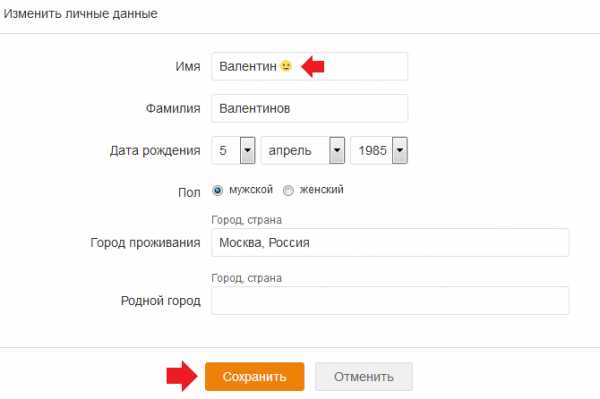
Хвалитесь смайликами перед друзьями.
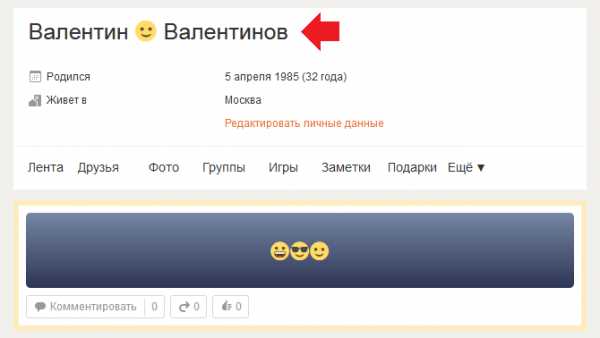
gidodnoklassniki.com
Как сделать статус в Одноклассниках

Если вы есть в Одноклассниках, то вы знаете, что при помощи статуса можно сообщать посетителям вашей страницы и друзьям любые подробности о себя: ваше настроение, ваши жизненные принципы. Можно поздравлять(как отправить подарок читайте тут) и благодарить. Но как же поставить этот статус?
Поставить в статус текст
Заходим на свою страницу на сайте http://ok.ru/ и дальше следуем указаниям:
- Под основным меню (Лента, Друзья, Фото и так далее) есть зеленый прямоугольник с надписью «Добавить заметку».
- Наводим курсор мыши на саму запись и щелкаем один раз левой кнопкой мыши.
- Вводим нужный текст и нажимаем кнопку «Поделиться».

- Оставляем галочку напротив графы «Поставить заметку в статус».
Как поставить в статус ссылку
Для того, чтобы добавить к нашему статусу ссылку необходимо:
- В окошке, под основным полем, в которое вбивается текст есть мини меню, нужно в этом меню кликнуть по кнопке Карандашик.

- Появится еще один прямоугольник с такой же надписью, что и в предыдущем.
- Открываем новую страницу в браузере, нажав на плюсик.
- Переходим на нужный сайт.
- Копируем ссылку сайта в адресной строке.

- В нижнем прямоугольнике вставляем ссылку, нажав на клавиши Ctrl+V.
- Кликаем по кнопке Поделиться.

Поставить песню
Также в статус в Одноклассниках можно добавить и любую понравившуюся аудиозапись (как добавить музыку к себе в профиль читайте здесь), делается это так:
- Кликаем по надписи «Добавить заметку» правой кнопкой мыши.
- Под основным прямоугольником в мини меню нажимаем кнопку с рисунком «ноты».

- Если у вас не установлена новая версия Adobe Flash Player, то появится окно, в котором сайт попросит его установить.

- Появится окно, в котором выбираем музыку и кликаем по кнопке Добавить.

- Затем нажимаем кнопку Поделиться.

Поставить статус с картинкой
Добавление в статус картинки очень схоже с добавлением музыки:
- В поле «Добавить заметку» кликаем левой кнопкой мыши.
- Под прямоугольником нажимаем кнопку с рисунком «фотоаппарат».

- Всплывет окно. В нем нужно будет указать паку, в которой находится фотоснимок и нажать на саму картинку.
- Затем кликаем по кнопке «Открыть».

- Теперь отправляем рисунок в статус, щелкнув один раз по кнопке «Поделиться».
Поставить в статус смайлик
Смайлики, которые можно поставить в статус Одноклассников, не такие большие как обычные, точнее это даже не смайлы и специальые символы. Они очень маленькие. Тем не менее, несмотря на то что эти смайлы небольшого размера, выглядят они довольно-таки смешно и интересно. Для того чтобы вставить смайл в статус нужно:
- Перейти на сайт по адресу: http://vkontakte-odnoklassniki.blogspot.ch/2012/04/znachki-dlya-statusa.html .
- Скопировать нужный значок.

- Кликнуть на поле для добавления заметки.
- Клавишами Ctrl+V вставить значок.

- Нажать на кнопку Поделиться.
Поставить в статус опрос
Дополнительно к вашей записи можно добавить и опрос, для этого нужно:
- Кликнуть по прямоугольнику под основным меню.
- В длинном горизонтальном зеленом меню будет кнопка с рисунком три полоски. Жмем ее.
- Окошко немного расширится и появится три поля:
- ваш вопрос;
- вариант ответа;
- еще один вариант ответа.
- Заполняем эти поля.
Совет! Если вариантов больше, чем два, то по своему желанию можно оставить или убрать галочку напротив графы «отвечающий может выбрать только один ответ».

- Большой зеленой кнопкой отправляем опрос в ленту.
Теперь в статус вы можете поставить все, что угодно. Самое главное, чтобы ваш статус поднимал настроение вам и вашим друзьям, а также показывал ваш внутренний мир (о том, как поделиться с друзьями какой-либо записью можно прочесть здесь). Удачи на просторах Одноклассников.
computerologia.ru
Как поставить смайлики в Одноклассниках
Есть несколько способов поставить смайлики в Одноклассниках:
- Стандартным способом в сообщениях;
- Вставить скопированные смайлики из таблицы символов.
Как ставить смайлики в Одноклассниках в сообщения
Ставить смайлики в Одноклассниках в сообщения очень просто, для этого необходимо сделать следующее:
- Перейти в сообщения;
- Нажать на кнопку смайликов и стикеров;
- Затем перейти в раздел «Смайлики».

Смайлы из таблицы символов
В отличие от предыдущих смайликов, у смайлов из таблицы символов есть преимущество – их можно отправлять не только в сообщениях, но вставлять в статус, записи, имя, ник.
Бесплатные смайлики для Одноклассников
Набор бесплатных смайликов для Одноклассников:
㋛ ソ ッ ヅ ツ ゾ シ
ジ ッ ツ シ ン 〴 ت ☺ ☻ ☹
Больше смайликов можно найти на странице:
http://ok-gid.ru/smajliki-dlya-odnoklassnikov/
Надеюсь, статья «Как поставить смайлики в Одноклассниках» была вам полезна.
ok-gid.ru
Коды смайликов в Одноклассниках — как добавить смайлики для Одноклассников
Дополнительные смайлики для «Одноклассников» являются платными – такая услуга активируется на срок до 50 дней. Потом ее снова придется заказывать и оплачивать. При этом забавные улыбки можно отправлять в переписках с друзьями и любимым человеком, оставлять на форумах и в комментариях.
Интересно, что не многие зарегистрированные пользователи знают, что забавные маленькие изображения можно использовать без дополнительных финансовых вложений. Сейчас мы подробно расскажем, как добавить смайлики в «Одноклассники» бесплатно.
Краткая инструкция по добавлению оригинальных улыбок в социальную сеть
Каждый смайлик состоит из кода, который при вставке на сайте превращается в изображение или анимацию. Коды смайликов в «Одноклассниках» можно взять с нашего сайта или посмотреть на специальных интернет-ресурсах, которых во всемирной паутине несколько сотен. Вы можете найти самостоятельно такие сайты. Популярностью пользуется ресурс http://freesmiles.ru/:
- Перед тем как добавить аниме смайлики в «Одноклассниках» или другие забавные улыбки, необходимы скопировать код изображения.

- Теперь заходим на мобильную версию социальной сети, расположенную по адресу http://m.ok.ru/. Попасть в социальную сеть вы можете и с компьютера.
- Вставлять забавные рисунки и улыбки можно только в комментариях и обсуждениях.
 В личных сообщениях код не будет работать, потому вы отправите пользователю вместо смешного фото странный набор символов.
В личных сообщениях код не будет работать, потому вы отправите пользователю вместо смешного фото странный набор символов.
- Если нужны смайлы для «Одноклассников», которые можно отправлять в личных сообщениях, можете взять коды для смайлов с нашего сайта!
Поздравляем! Теперь вы знаете, как добавить смайл в «Одноклассники» без денег. Вы можете удивить собеседника оригинальным изображением и поднять ему настроение.
Смайлики
odhelp.ru
Как поставить статус в Одноклассниках
Социальная сеть «Одноклассники» использует систему статусов. Что это такое? Статус – небольшой текст, создаваемый с целью отразить мысли и настроение пользователя.
Как поставить статус в Одноклассниках, используя персональный компьютер
Чтобы его добавить на свою страницу следует:
- На странице, под главным меню найти поле под названием «Напишите заметку».

- В окне написать нужный текст (1).
- Чтобы установить сообщение в качестве статуса, ОБЯЗАТЕЛЬНО следует отметить флажком пункт «В статус» (2). В противном случае текст определится как обычное сообщение.
- Нажать надпись «Поделится» (3).
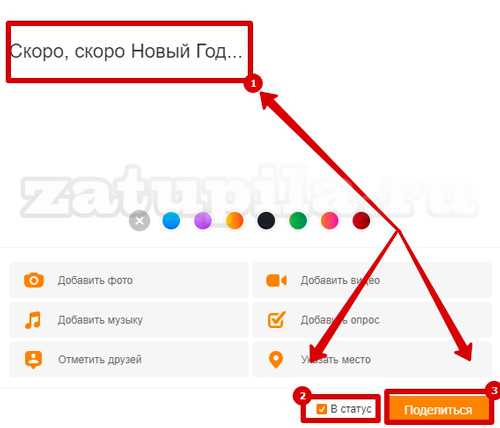
СПРАВКА: В «Одноклассниках» появились специализированные группы, выкладывающие статусы. Можно зайти и выбрать понравившийся статус. Но лучше сделать его собственноручно, это вещь личная.
Как установить статус, используя телефон
Для людей, заходящих с телефона или планшета:
- Найти на странице поле ввода «О чем вы думаете?»/ «Написать заметку».
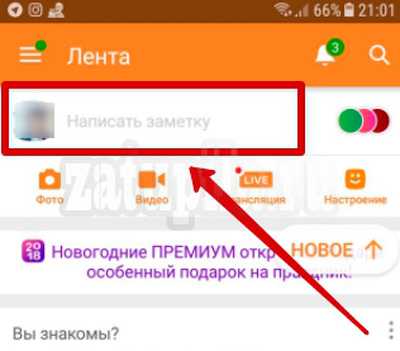
- Ввести текст в окно (1).
- Отметить флажок «В статус» (2).
- Нажать кнопку «Поделиться»/стрелочку (3).
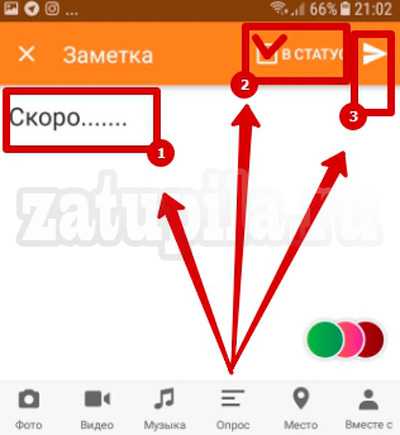
Какой можно использовать функционал для создания уникального статуса
В окне создания статуса расположен ряд кнопок. Через кнопки происходит воздействие на внешний вид статуса:
- «Добавить музыку» позволяет вставить в статус аудиофайл.
- «Добавить видео» прикрепит к тексту видеоролик.
- «Отметить друзей» предоставляет возможность сослаться на человека из списка друзей.
- «Добавить фото» вставляет изображение.
- «Добавить опрос» выставляет на всеобщее обсуждение интересующую тему.
- «Указать место» позволит сделать пометку на карте.
Пользователю доступны специальные символы эмоций — смайлики.
Можно добавить любой контент со страницы, находящийся на компьютере и в интернете.
СПРАВКА: Разноцветные кнопки позволяют изменить фон статуса.
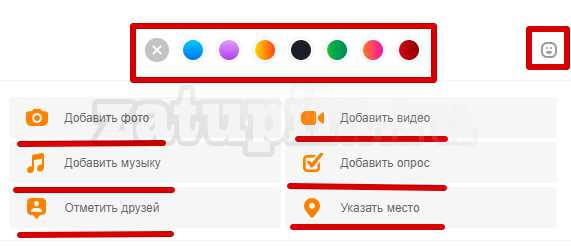
Как изменить/удалить созданный статус
Для редактирования статуса необходимо:
- Выбрать статус левой кнопкой мыши.
- Нажать на символ стрелки в правом верхнем углу (1).
- В появившемся меню выбрать пункт «Редактировать» (2).
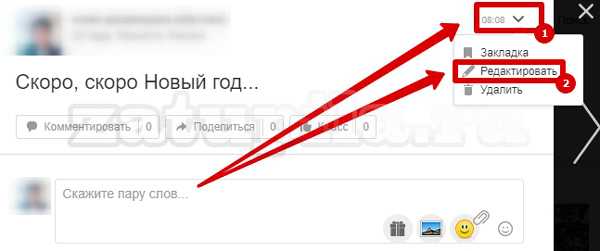
- После правки нажать на «Сохранить».
Для удаления статуса, нужно вызвать контекстное меню и выбрать «Удалить».
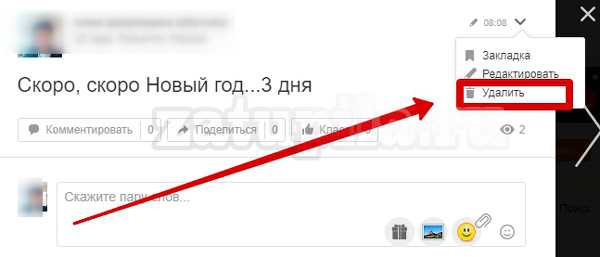
Редактирование через мобильную версию
- Нажать на имя пользователя.
- Выбрать статус.
- Нажать на символ, изображающий карандаш.
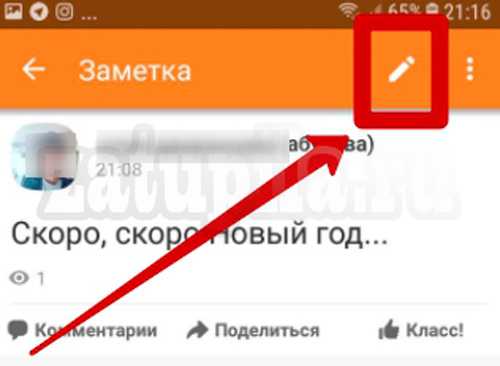
- Подтвердить изменения кнопкой «Сохранить»/ стрелочка.
Чтобы удалить статус, найдите его над главной фотографией вашего профиля, нажмите на него и в появившемся окне выбирайте «Удалить статус».
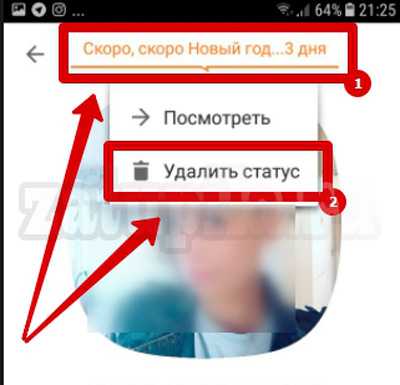
Статус значит многое. Это способ выразить мысли и чувства, обращение к обществу, поздравление с праздниками. Красивое оформление и музыка сделает его необычным, уникальным и неповторимым, выделит страницу среди прочих.
Следующая страница
zatupila.ru
Как вставить смайлики (эмодзи) и стикеры в сообщения соцсети Одноклассники
Эта инструкция о том, как научиться оживлять переписку в соцсети Одноклассники смайлами и стикерами.
Смайлы (символы), эмодзи (усовершенствованные смайлы-картинки) и стикеры (картинки) способны сделать любую переписку с друзьями более веселой и непосредственной.
Смайлов и эмодзи существует столько, что они подойдут для каждого случая и любого разговора.
Вы можете пожелать доброго утра любимому человеку, послав ему стикер с пожеланием или пригласить позавтракать вместе, отправив эмодзи, изображающих кофе и яичницу.
С помощью смайлов и эмодзи можно выражать большое количество эмоций, намерений и идей, так они бывают:
- эмоциональные (выражают спектр эмоций от позитивных до негативных)
- предметные (изображения различных предметов)
- символы (сердце, стрелки)
- изображающие еду
- изображения животных, авто, флагов и т.д.
- анимированные.
Стикеры – это большие картинки, имитирующие реальные наклейки-стикеры, изображающие различных мультяшных героев или животных, выражающих различные эмоции, чувства, переживания и пожелания.
Сообщения со стикерами и смайлами воспринимаются интереснее и позитивнее, подобрав правильный стикер или эмодзи, вы сумеете быстро расположить к себе любого человека.
Главное – не злоупотреблять ими в деловой переписке:)
Как в сообщениях ОК.RU вставлять стикеры и смайлы
Шаг №1
Входим в свой профиль. Отлично, если вы научились это делать, не вводя постоянно логин/пароль, а используя функцию запоминания в браузере.
Если не знаете, как заставить браузер помнить ваш пароль, читайте нашу инструкцию.
Шаг №2
Чтобы написать сообщение, нужно нажать на пиктограмму, изображающую конверт в верхней строке меню.
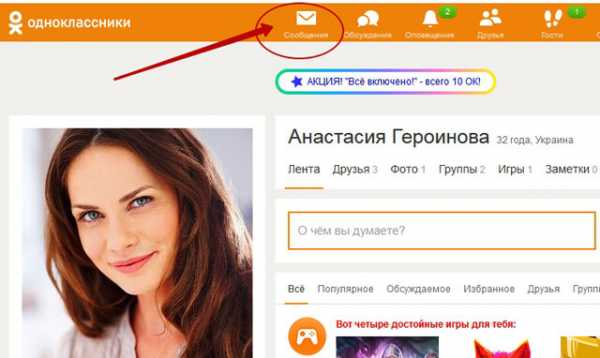
Шаг №3
Открывается диалоговое окно, где нужно выбрать собеседника, которому будем отправлять сообщения. Внизу видим строку для ввода сообщения. В нее будем писать текст и вставлять смайлы.

Шаг №4
Чтобы добавить смайл в сообщение, нужно нажать на пиктограмму, изображающую стандартный смайл (рядом с изображением скрепки).
Шаг №5
В открывшемся окне видим две вкладки – “стикеры” и “смайлики” – выбираем смайлики.
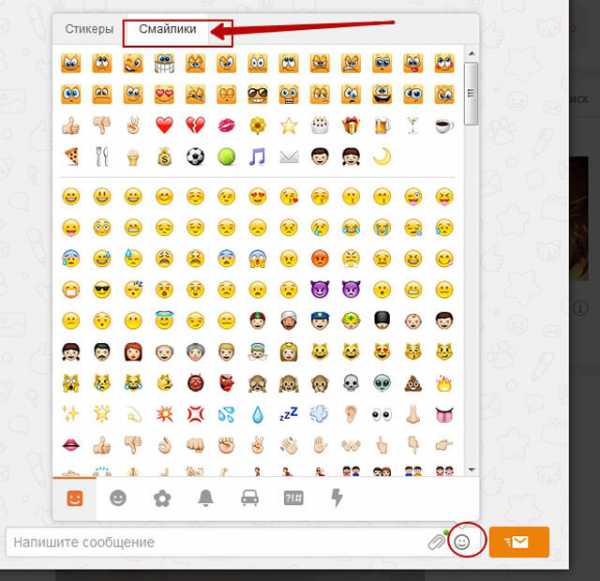
Шаг №6
Чтобы вставить смайл в сообщение, жмем на любой понравившийся (или на несколько), и они сразу окажутся в строке для ввода текста.
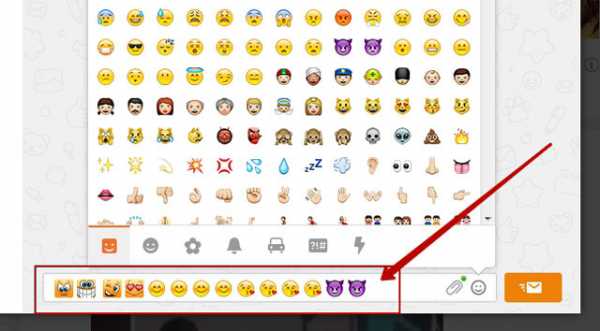
Шаг №7
Теперь перейдем к вставке стикеров в сообщение. В одноклассниках некоторые виды стикеров являются платными, но некоторые можно использовать, подписавшись на стикеры в ОК.
Жмем опять на пиктограмму-смайл и выбираем вкладку “Стикеры”.
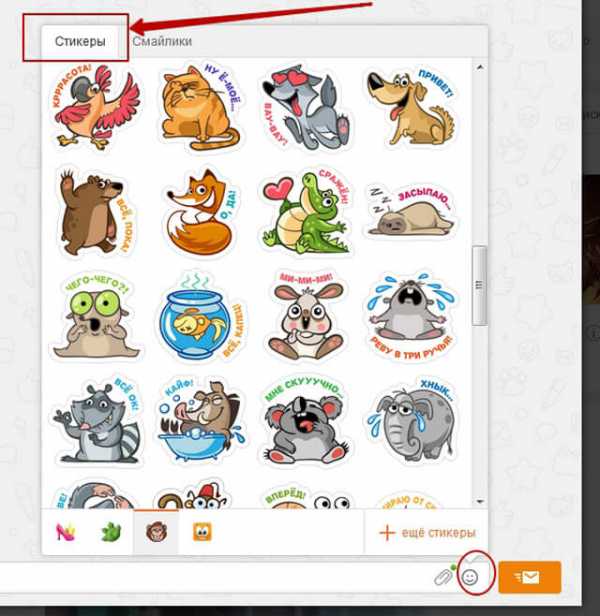
Жмем на любой, открывается окно, где нам предлагается оформить подписку на стикеры за валюту Одноклассников – «оки».

Можно попробовать пользоваться стикерами бесплатно три дня, но для этого придется указать номер банковской карты, с которой по прошествии трех дней будет списываться оки (в рублевом эквиваленте) по стандартному прайсу в ОК.RU.

Шаг №8
В одноклассниках существует большое разнообразие стикеров, на которые нужно оформлять подписку. Постоянно добавляются новые, более интересные и актуальные.
Жмем на ссылку “Еще стикеры”.
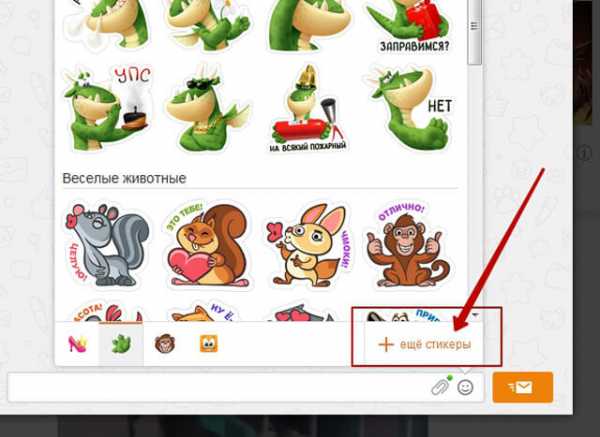
Шаг №9
Открывается большое окно со стикерами и возможностью подписки на них. После нажатия на ссылку “Подписаться”, открывается стандартное окно подписки на стикеры (скриншот выше).
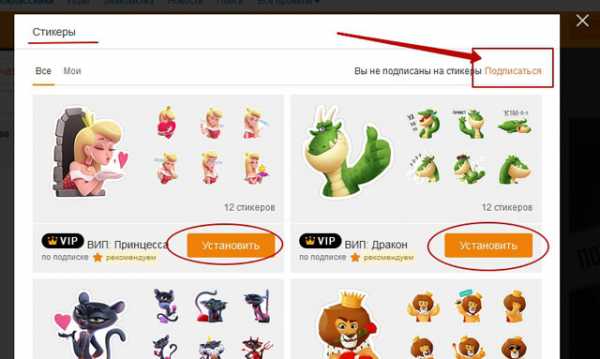
Шаг №10
Независимо от того, что вы вставили в сообщение – стикеры или смайлы-эмодзи, чтобы отправить послание, нужно нажать на конверт рядом со строкой для текста, либо, после ввода сообщения, вставки смайлов и прикрепления стикеров, жмем клавишу Enter.
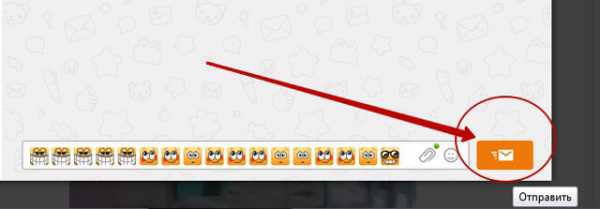
Надеемся, что инструкция была интересной и полезной.
В следующих статьях мы расскажем, как прикреплять в сообщения файлы и документы, видео и аудио, а также о разных других функциях в Одноклассниках.
noteok.ru
Как в Одноклассниках поставить статус с компьютера или телефона
Сайт Одноклассники добился немалой популярности среди самых разных слоев населения. Тут есть и бизнесмены, и артисты, самых разных возрастов. Пользователями социальной сети являются как школьники, так и пожилые люди. Важно понимать: что значит в Одноклассниках поставить в статус сообщение. Главным украшением, которое венчает нашу страничку в ok.ru, является именно эта запись. Сегодня мы как раз и поговорим о том, как в Одноклассниках поставить статус с компьютера или телефона.
Как установить сообщение с компьютера или ноутбука
Если вы посещаете ОК именно через ПК, то для того чтобы установить или изменить свой статус, делайте так:
- Откройте браузер и, введя в его адресной строке ok.ru, перейдите на свою страничку. Затем авторизируйтесь, если вы не сделали этого раньше. На главной страничке вашего профиля есть окошко, в котором написано: «О чем вы думаете», жмем по нему.
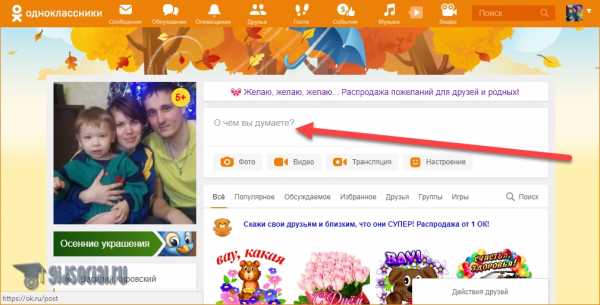
- Напишите сообщение, которое в будущем и станет нашим статусом, а затем нажмите кнопку, которую мы отметили цифрой «2».
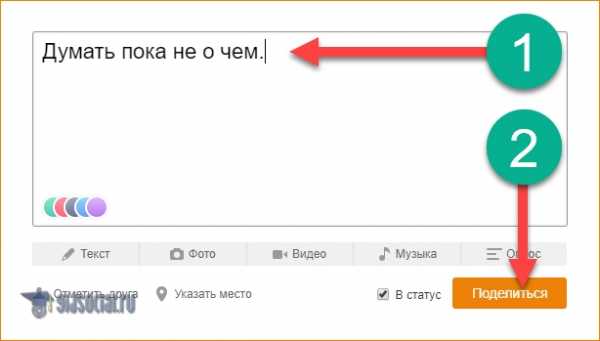
- Если вы захотите украсить свой пост каким-либо цветом, это можно сделать. Тут есть особая кнопка. Мы отметили ее на скриншоте.

- Активируем инструмент и выбираем оттенок, который нам по душе.
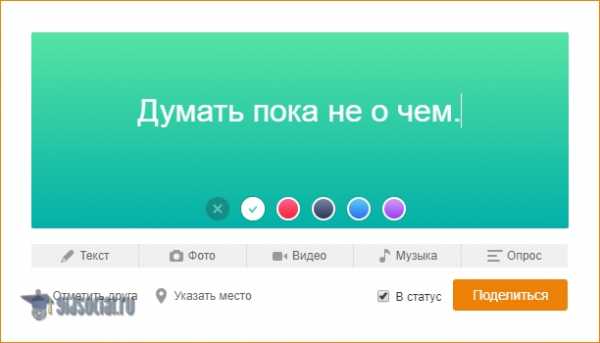
Всего мы можем разместить 5 разновидностей статусного сообщения.
Среди них:
- простой текст;
- текст с фото или просто фото;
- видео;
- музыка;
- опрос.
Рассмотрим каждый из случаев по отдельности.
Текст
Тут все просто, мы рассмотрели текстовый статус выше. Это банальный текст, который мы можем разукрасить в разные цвета. Кроме того, получится отметить друга в нашей заметке.
Делается это так:
- Жмем кнопку «Отметить друга».
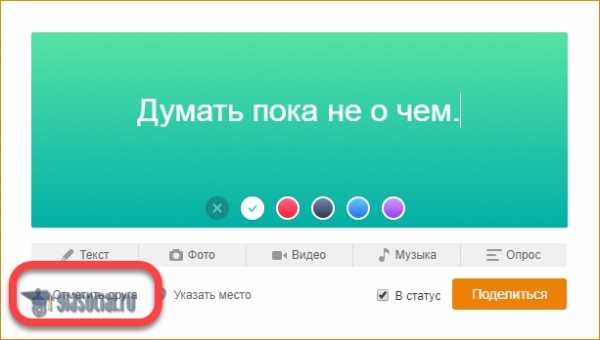
- Начните вводить имя в появившееся поле и, в конце концов, выберите его из выпадающего списка.
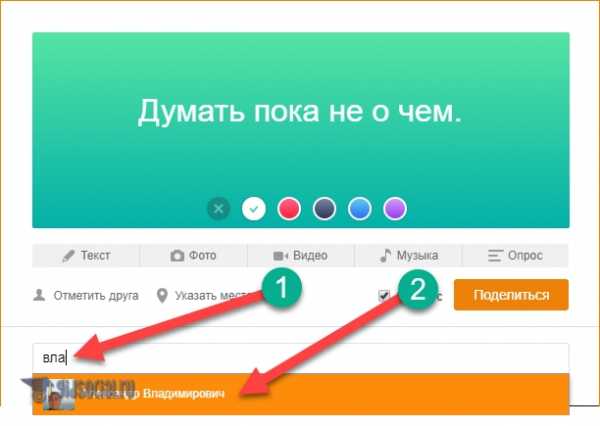
После этого имя друга появится в описании. Можно добавить сразу несколько человек. В конечном итоге, после публикации, статус будет выглядеть примерно так, как показывает картинка ниже. Тут же появится и имя нашего друга.

Прикрепляем фотографию
Для того чтобы добавить к нашему сообщению фотографию, нужно кликнуть по отмеченной на скриншоте кнопке и выбрать картинку с сайта Одноклассники.
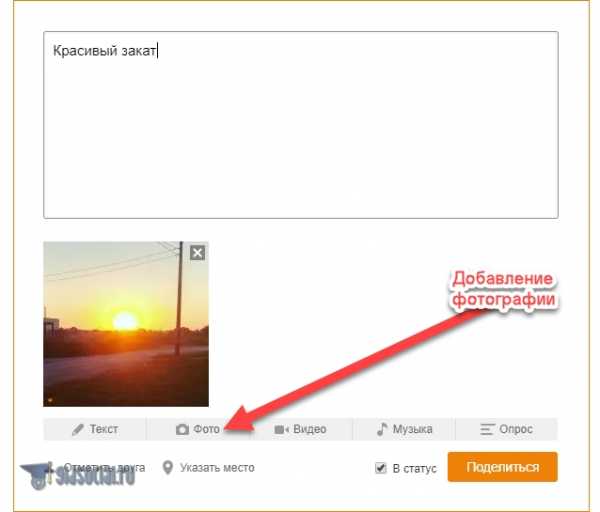
После этого наша картинка будет прикреплена, и, при желании, мы сможем добавить еще несколько изображений.
Видеостатус
Аналогично статусу с изображением, мы можем поставить и видео. Делается все примерно так же, за исключением того, что мы нажимаем другую кнопку.

После нажатия «Поделиться» наш текст и, соответственно, изображение, появятся в статусе и ленте.
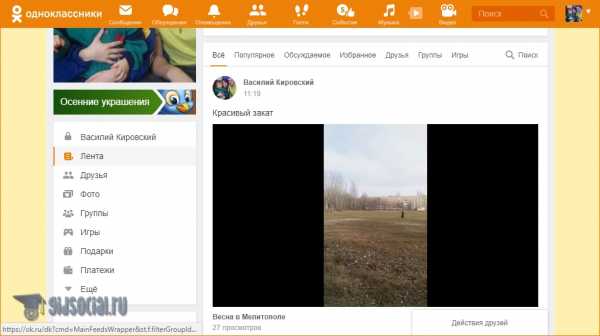
Как поставить песню в статус
Предпоследним типом статусного сообщения, которое мы рассмотрим, является аудиопослание. Тут, также, как и в других случаях, все довольно просто: мы жмем кнопку и выбираем песню из своего списка или поиска, затем добавляем ее.
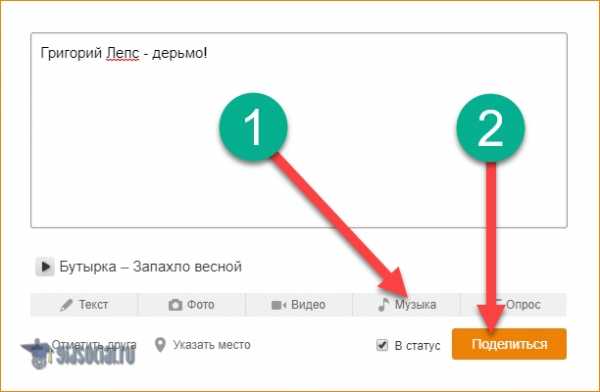
Опрос
Очень интересной разновидностью статусного сообщения является именно опрос. Это голосование, в котором мы задаем вопрос и предлагаем друзьям варианты ответа.
Рассмотрим процесс подробнее:
- Жмем кнопку «Опрос».
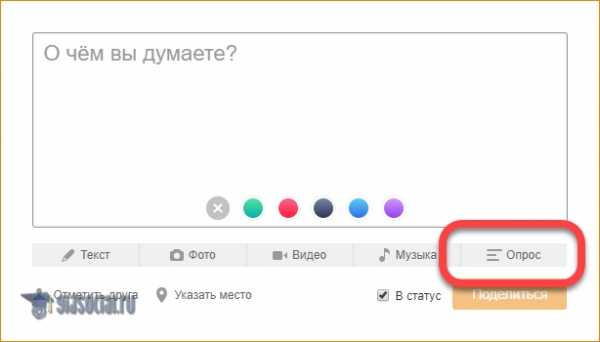
- Вводим вопрос и задаем варианты ответов для него. Затем настраиваем наше голосование, указав видимость результатов, анонимность и количество ответов с одного пользователя. Также, как и в других случаях, мы можем прикрепить к опросу картинку, видео или песню также указать место или друга.
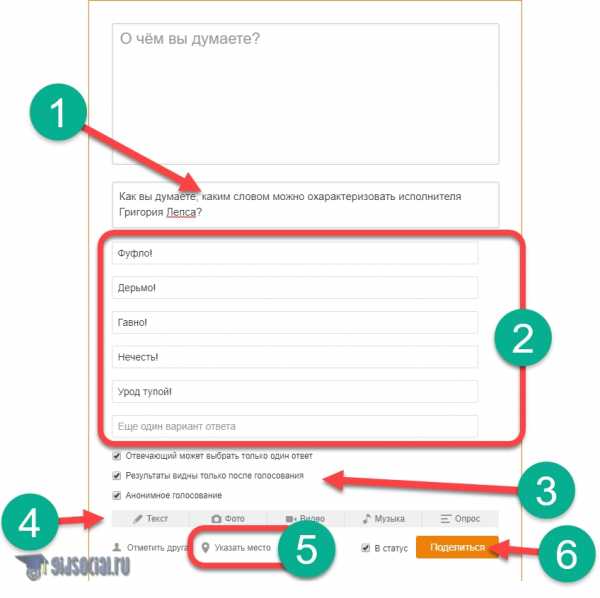
После этого наше голосование появится в статусе, и любой друг сможет внести свой вклад в раскрытие вопроса. Если это щепетильная тема, можете установить флажок «Анонимное голосование».
Также многих пользователей интересует вопрос: как в Одноклассниках в статусе поставить смайлик. Делается это очень просто, хоть стандартные средства сайта и не предусматривают такой функции. Вам всего лишь нужно скопировать смайл с любого сайта и вставить его в поле ввода текста.

Удаляем статусное сообщение
Если статус по каким-либо причинам утратил свою актуальность, его очень легко найти и удалить.
Делается это следующим образом:
- Переходим на свою страничку и находим статус, который хотим удалить. Затем жмем по надписи, которую мы обвели на скриншоте ниже.

- Подтверждаем удаление сообщения, кликом по обозначенной кнопке.
Готово! Выбранный статус будет окончательно удален, и мы больше его не увидим.
Ставим статус через телефон
Если вы используете для общения в ОК мобильное устройство, инструкция, приведенная ниже, поможет научиться публиковать статус через телефон или планшет.
Существует 2 основных способа входа на сайт:
- приложение Одноклассники;
- мобильная версия ru.
Разберемся с каждым случаем отдельно.
Используем приложение
Данный способ подойдет для Android и iOS-смартфонов, ведь пользоваться Одноклассниками на них удобнее всего именно через официальную программу.
Приступаем:
- Откройте приложение и на его главной страничке нажмите кнопку с надписью: «Заметка».
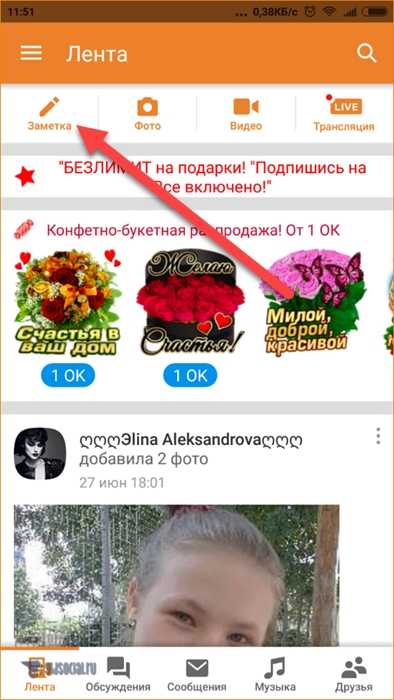
- Точно так же, как и в десткопной версии, мы можем добавить любой объект к нашему статусу, включая опрос. Не забудьте установить флажок напротив пункта «В статус», который находится в верхнем правом углу окна.
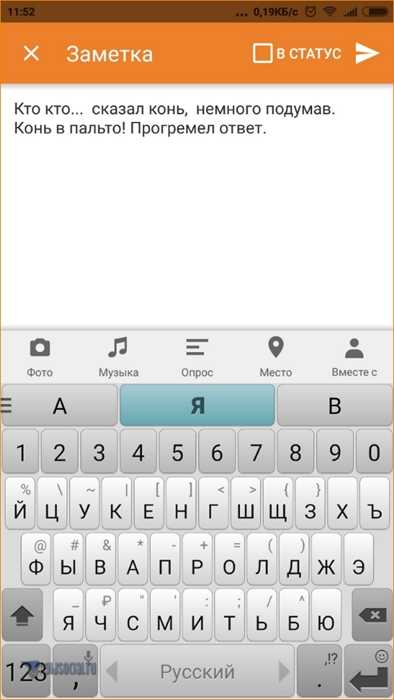
Как только мы нажмем кнопку со стрелкой, наше статусное сообщение появится на страничке и станет доступным для друзей и подписчиков.
Для того, чтобы удалить статус, делаем следующее:
- Откройте главное меню приложения и кликните по нашей аватарке.

- Найдите статус на страничке и откройте его контекстное меню тапом по трем точкам в правой стороне. Затем выберите «Удалить».
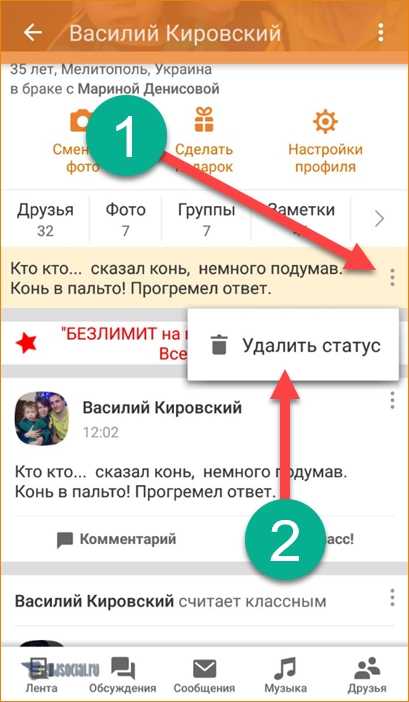
Ставим статус через мобильную версию
Для того чтобы поставить статус в мобильной версии Одноклассников нужно сделать следующие шаги:
- Откройте браузер и введите адрес сайта ok.ru. Когда попадете на свою страничку, тапните по рамке размещения статуса.
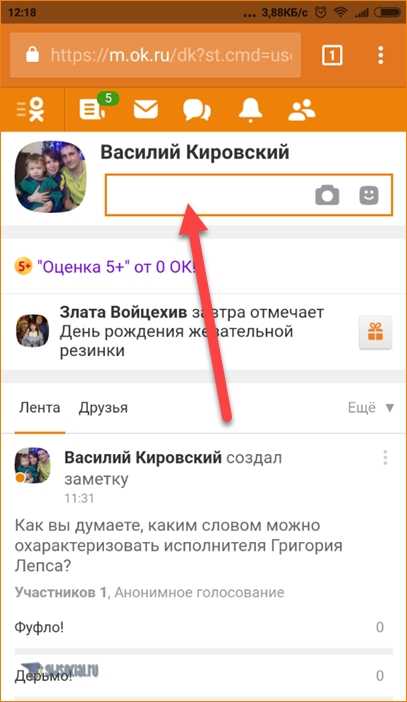
- Это окно добавления, тут можно ввести текст, прикрепить картинку или видео и установить флажок «В статус».
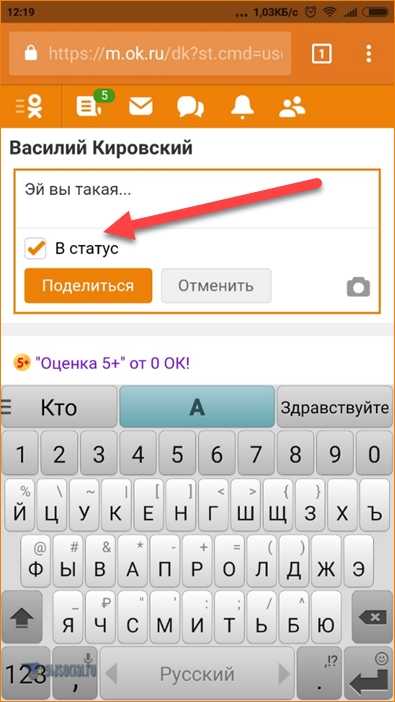
Выводы
На этом все. Мы разобрались как добавить статусное сообщение в Одноклассниках и вы знаете что означает такой пост. Если же у вас остались вопросы или предложения, пишите их в комментариях, по возможности, мы постараемся помочь каждому.
Видеоинструкция
Также к вашему вниманию предлагается видео по вопросу добавления статусного сообщения на ОК. Надеемся оно станет для вас полезным.
gidsocial.ru

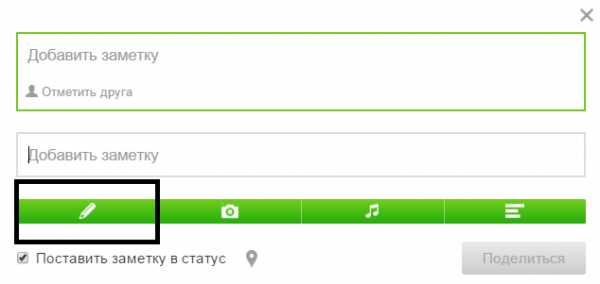
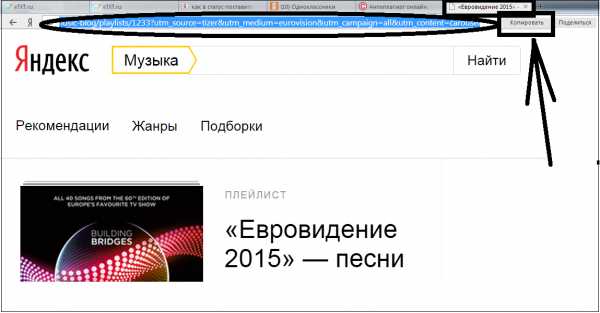
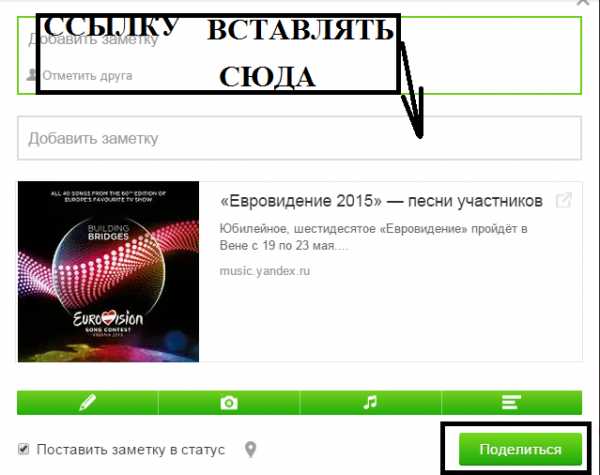

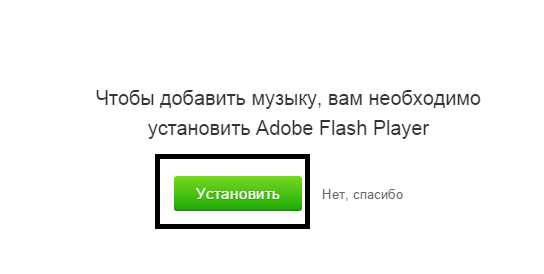
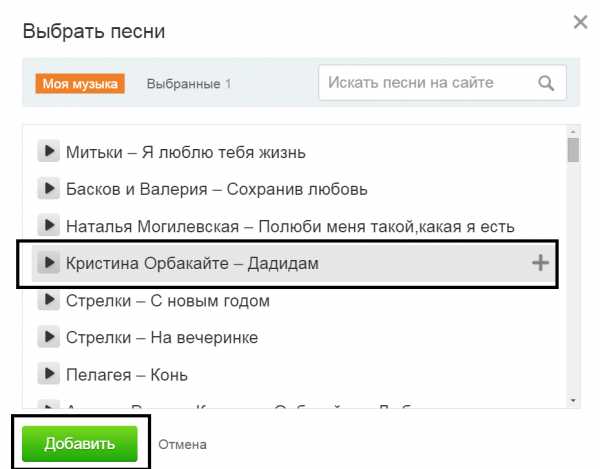
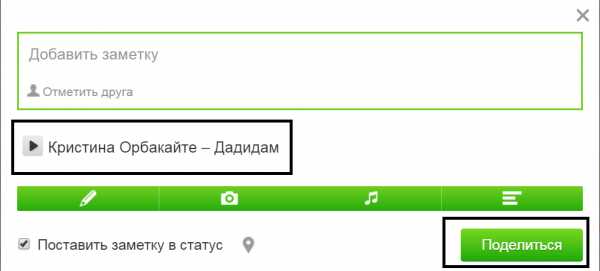
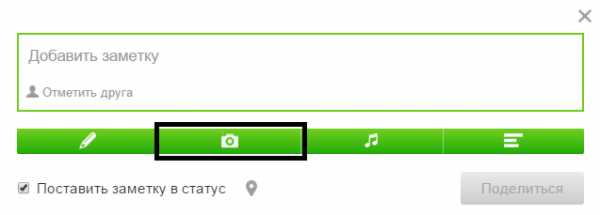

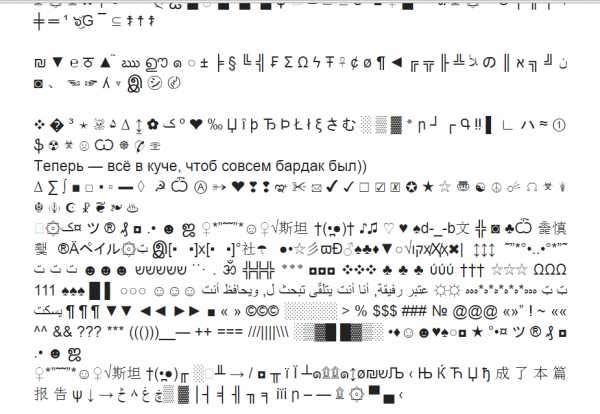
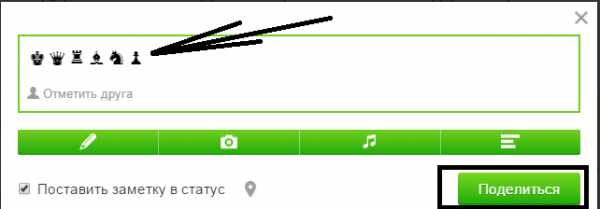
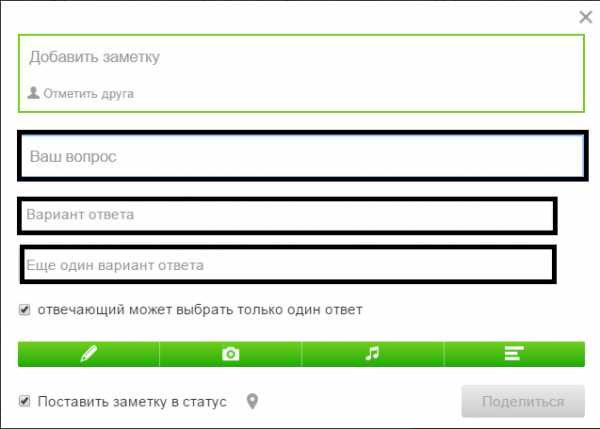
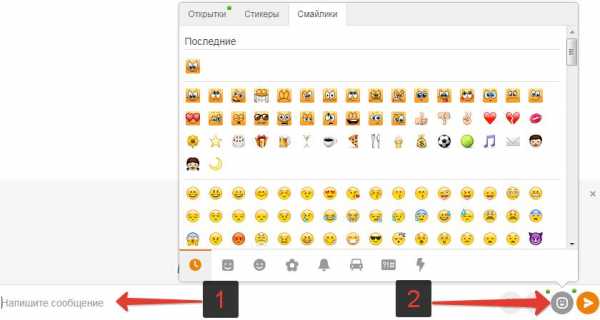
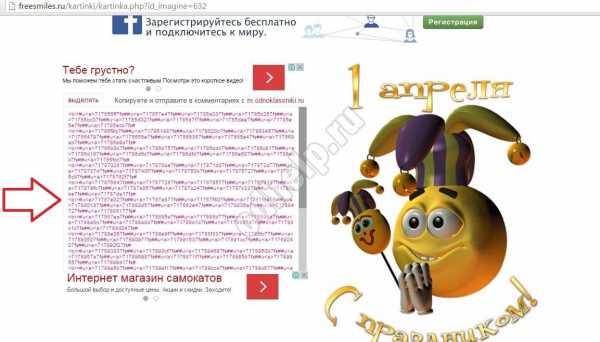
 В личных сообщениях код не будет работать, потому вы отправите пользователю вместо смешного фото странный набор символов.
В личных сообщениях код не будет работать, потому вы отправите пользователю вместо смешного фото странный набор символов.